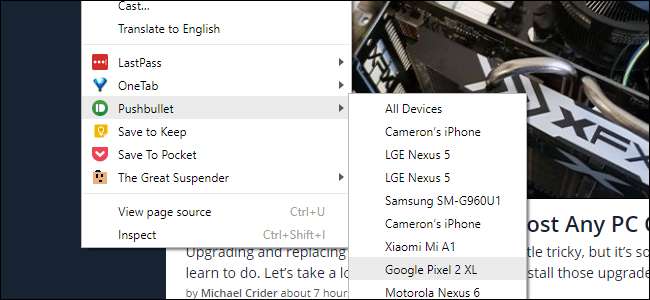
Det finns tillfällen när du letar upp något i Chrome på din dator, men vill överföra det till din smartphone. Det finns inte riktigt ett enkelt, inbyggt sätt att göra det, men vi har några andra lösningar för dig för både iPhone och Android.
Du kanske har hittat en artikel som du vill läsa senare på din mobila enhet. Du kanske har hittat några recensioner eller ett recept du vill ha med dig när du shoppar. Det finns många anledningar till att du kan söka efter saker på din dator, men sedan vill få dem på din telefon för att användas. Den goda nyheten är att du har några alternativ. där är enkla sätt att göra detta - du behöver bara ställa in saker först. Vi kommer att beskriva några olika alternativ här, men inget för intensivt. Låt oss komma till det!
Uppdatering : Du kan nu göra detta med Chrome: s dolda "Skicka flik till själv" -funktionen .
Om du är villig att använda ett tillägg: Pushbullet
När det gäller att få nästan vad som helst från Chrome till din telefon är Pushbullet din huckleberry. Den är tillgänglig för iOS och Android på mobilsidan och du måste också installera Chrome Pushbullet-tillägg .
Fortsätt och installera den i båda ändar och bli registrerad för tjänsten. Om du stöter på några hakar (eller är nyfiken på vad du kan göra mer med Pushbullet), kolla in vårt fullständiga inlägg .
Med allt som körs i båda ändar, högerklicka på webbsidan du vill skicka din telefon, hoppa ner till Pushbullet på snabbmenyn och välj din enhet. Och, bam! Det visas omedelbart på din telefon som en länk i Pushbullet-appen.
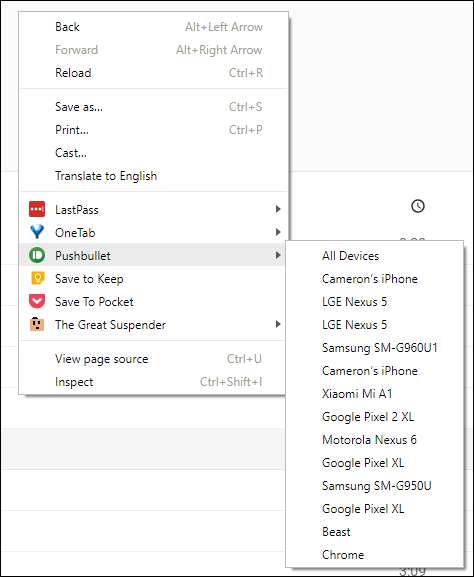
Om du använder Android får du också ett meddelande. På iOS måste du öppna Pushbullet-appen manuellt för att hitta din länk. I slutändan, men om du vet att du skickar en länk, hoppar du in i appen för att hitta att det inte är en stor sak. Varje länk du skickar visas också i appen.
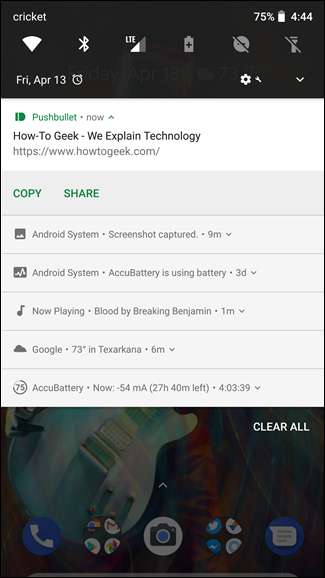
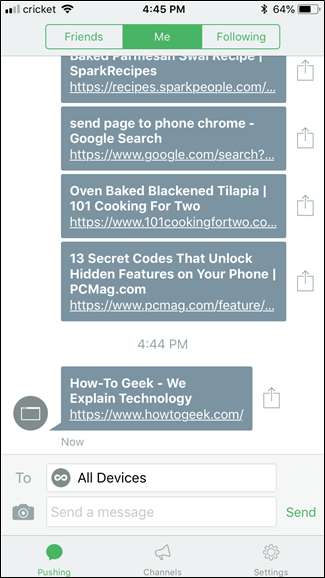
Om du inte vill ha ett tillägg: Chrome's Native Tab Syncing
Om du inte är intresserad av att göra detta med ett tillägg och en app på din telefon kan du alltid bara använda Chromes inbyggda fliksynkronisering. Det är lite mer besvär på det här sättet, men du behöver inget annat - bara Chrome-webbläsaren på din dator och telefon.
På din telefon kan du komma åt de öppna flikarna i Chrome-webbläsaren på din dator. Öppna bara inställningsmenyn och tryck sedan på kommandot "Senaste flikar".
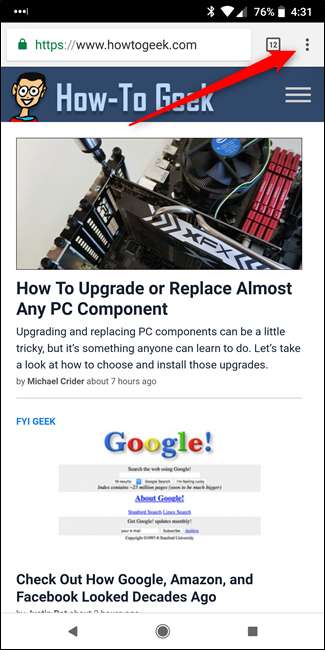
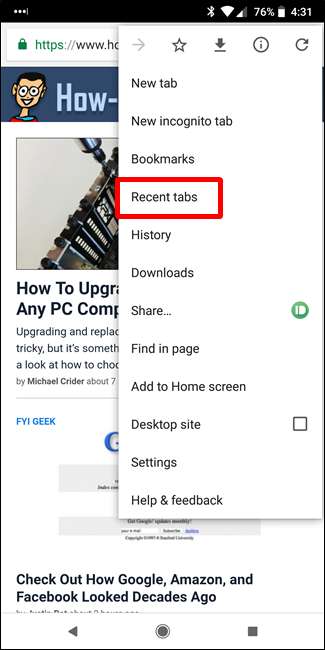
Detta öppnar en skärm med de nyaste flikarna öppna på dina andra enheter. Välj bara den du vill ha öppnat på din telefon och bom - där är den.
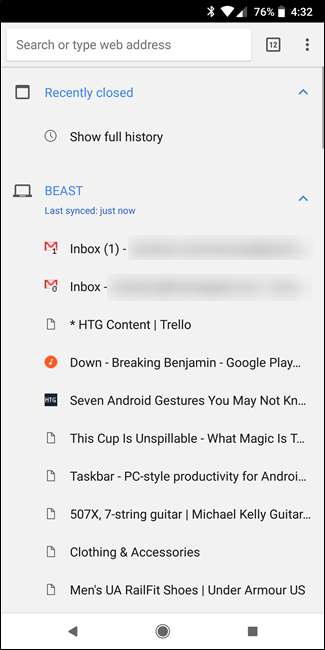
Om du använder en Mac och en iPhone eller iPad: Använd AirDrop
Om du är Mac- och iOS-användare kan du kringgå allt ovan och bara använda AirDrop. Med en sida öppen i Chrome på din Mac, gå bara till Arkiv> Dela> AirDrop.
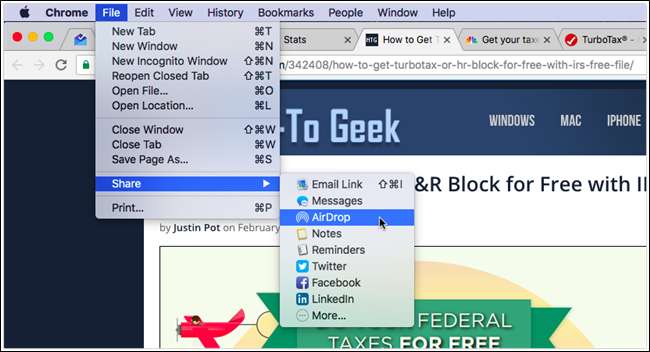
I fönstret som dyker upp väljer du den enhet som du vill skicka sidan till.
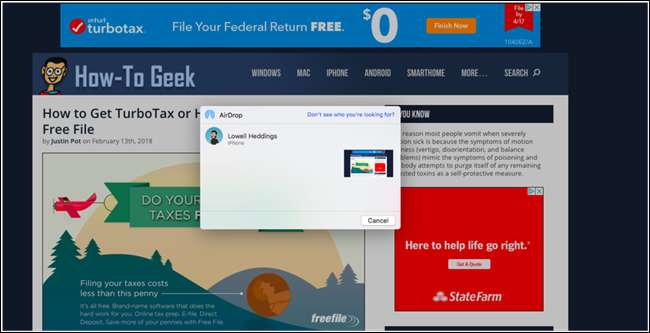
Och det är allt som finns i det.
Att få en sida från din dator till din telefon borde inte vara ett krångel, och med de här metoderna är det inte. När den väl är inställd är Pushbullet den överlägset snabbaste och enklaste - och den stöder också massor av andra funktioner.






